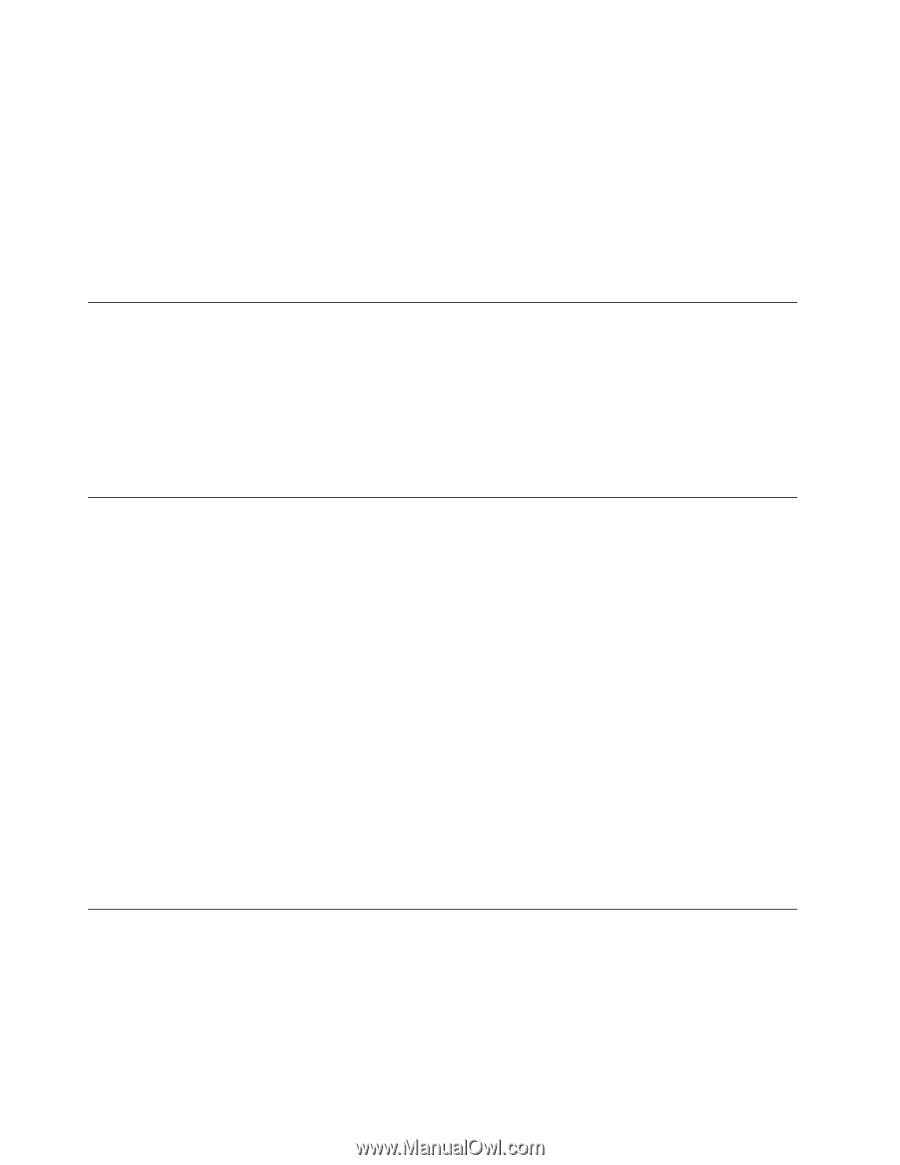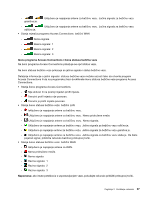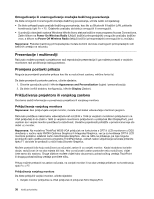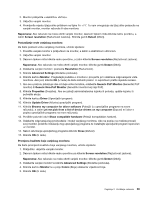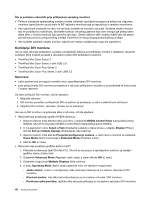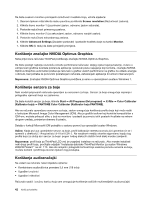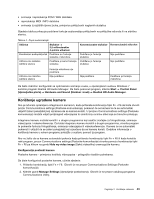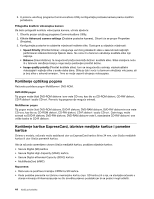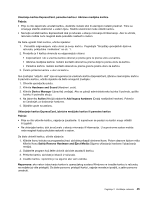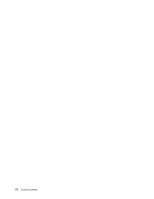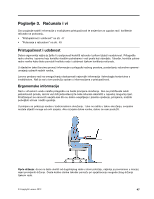Lenovo ThinkPad W530 (Bosnian) User Guide - Page 58
Korištenje značajke NVIDIA Optimus Graphics, Korištenje senzora za boje, Korištenje audioznačajki
 |
View all Lenovo ThinkPad W530 manuals
Add to My Manuals
Save this manual to your list of manuals |
Page 58 highlights
Da biste svakom monitoru promijenili razlučivost i kvalitetu boja, učinite sljedeće: 1. Desnom tipkom miša kliknite radnu površinu pa kliknite Screen resolution (Razlučivost zaslona). 2. Kliknite ikonu monitor-1 (za primarni zaslon, odnosno zaslon računala). 3. Postavite razlučivost primarnog zaslona. 4. Kliknite ikonu monitor-2 (za sekundarni zaslon, odnosno vanjski zaslon). 5. Postavite razlučivost sekundarnog zaslona. 6. Kliknite Advanced Settings (Dodatne postavke) i postavite kvalitetu boje na kartici Monitor. 7. Kliknite OK (U redu) da biste primijenili promjene. Korištenje značajke NVIDIA Optimus Graphics Neka prijenosna računala ThinkPad podržavaju značajke NVIDIA Optimus Graphics. Da biste postigli najbolju ravnotežu između performansi računala i duljeg vijeka trajanja baterije, ovisno o zahtjevnosti grafičke kvalitete pokrenute aplikacije i postavki plana napajanja koji koristite, značajka NVIDIA Optimus Graphics automatski prebacuje računalo s grafike visokih performansi na grafiku za uštedu energije i obrnuto, bez potrebe za ponovnim pokretanjem računala, zatvaranjem aplikacija ili ručnom intervencijom. Napomena: Značajka NVIDIA Optimus Graphics podržana je samo u operacijskom sustavu Windows 7. Korištenje senzora za boje Neki modeli prijenosnih računala opremljeni su senzorom za boje. Senzor za boje omogućuje mjerenje i prilagodbu vjernosti boja na zaslonima. Da biste koristili senzor za boje, kliknite Start ➙ All Programs (Svi programi) ➙ X-Rite ➙ Color Calibrator (Kalibrator boja) ➙ PANTONE Color Calibrator (Kalibrator boja PANTONE). Ako se računalo opremljeno senzorom za boje, zaslon omogućuje korištenje profila boja koji može raditi s funkcijom Microsoft Image Color Management (ICM). Ako je grafički softver koji koristite kompatibilan s ICM-om, možete prikazati sliku u boji na monitoru i podesiti je pomoću istih postavki kvalitete na nekom drugom uređaju, primjerice skeneru ili pisaču. Detalje o funkciji Microsoft ICM potražite u sustavu pomoći za operacijski sustav Windows. Važno: Kada prvi put upotrijebite senzor za boje, profil kalibracije ECCM2SensorData.dat generirat će se i spremiti u direktorij C:\ProgramData\X-Rite\ECCM-2. Na vanjskom mediju stvorite sigurnosnu kopiju tog profila boja za slučaj da i senzor za boje i pogon tvrdog diska (ili statički tvrdi disk) morate zamijeniti. Napomena: profil boja za ThinkPad LCD već je unaprijed instaliran na računalu. Ako morate instalirati neki drugi profil boja, pročitajte odjeljak "Instalacija datoteke ThinkPad Monitor za sustav Windows 2000/XP/Vista/7" na str. 113. Ako ste izmjerili i prilagodili točnost boje zaslona pomoću senzora za boju, možete koristiti i profil boja stvoren tijekom tog postupka. Korištenje audioznačajki Na vašem se računalu nalazi sljedeća oprema: • Kombinirana audioutičnica promjera 3,5 mm (1/8 inča) • Ugrađeni zvučnici • Ugrađeni mikrofoni Računalo sadrži i zvučnu karticu koja vam omogućuje korištenje različitih multimedijskih audioznačajki: 42 Vodič za korisnike